كيفية تنزيل Active Directory وتثبيته على نظام التشغيل Windows 10 الخاص بك بسرعة؟
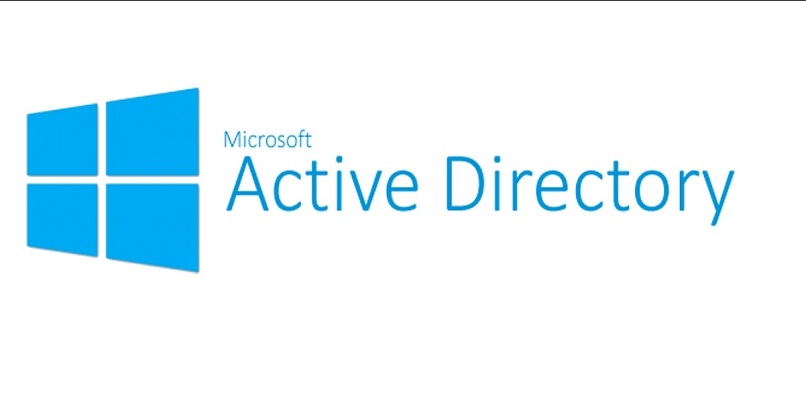
الدليل النشط أو Active Directory هو أداة إدارية تحتوي على قاعدة بيانات وتتضمن مجموعة من الخدمات التي من شأنها تسهيل ربط المستخدمين بموارد الشبكة التي يحتاجونها لإكمال عملهم. بهذه الفكرة، أنشأت Microsoft أداة تسمح لنا بإدارة المستخدمين وأجهزة الكمبيوتر، وبالتالي الدليل الموجود على نفس الشبكة.
من خلال هذا Active Directory الخاص بنظام Windows 10، يمكننا إدارة عناصر مجموعة معينة أو مستخدم معين على نفس الشبكة، وكذلك تكوين سياسات الخصوصية الخاصة بهم، كل ذلك من مسافة بعيدة إذا رغبت في ذلك.
في الوقت الحاضر، على الرغم من التحديثات التي حصل عليها نظام التشغيل ، لا تزال هناك إمكانية تنزيل هذه الأداة بطريقة بسيطة ، والتعرف على فوائدها، وفي هذه التدوينة سنوضح لك كيفية تنزيلها وفكرة عن وظائفها ، حتى يتمتع على أكمل وجه.

ما هي الميزات التي يوفرها Active Directory لمستخدمي Windows 10؟
تتكون هذه الأداة من مجموعة متنوعة من البروتوكولات، مثل LDAP وخوادم DHCP وKERBEROS وDNS، وستساعد هذه البروتوكولات في إنشاء قاعدة بيانات Active Directory ، حيث سيتم تسجيل المعلومات في الوقت الفعلي للمستخدم والمعدات، بالإضافة إلى ذلك إلى هذه الوظيفة الرئيسية، هناك العديد من الوظائف الأخرى، مثل:
إدارة فرقك والمستخدمين عن بعد
باستخدام هذه الأداة، يمكننا إنشاء أو حذف أو تحرير أي مجموعة موجودة في الدليل، كما يمكننا تنفيذ مهام إدارية متعددة للمستخدمين الموجودين على الشبكة، مثل تحديد الأذونات الخاصة، وتحريرها، وحذفها، وغيرها وظائف .
إدارة العناصر بطريقة عامة
باستخدام هذه الأداة يمكننا إدارة جميع المعدات المرتبطة بالشبكة، لأنها تتيح لنا التحكم في أجهزة الكمبيوتر العميلة، بالإضافة إلى إنشاء النطاقات المطلوبة، والقدرة على تعيين مستويات الأذونات، كل شيء سيعتمد على الاحتياجات المطلوبة في وقت.
تكوين سياسات الاستخدام
يمكن للمسؤول تكوين سياسات الاستخدام لكل مستخدم موجود في أداة Active Directory، وإذا لزم الأمر يمكنه الإشارة إلى كلمة مرور لتحسين أمان الدليل.
أوامر cmdlets لنظام التشغيل Windows PowerShell
يعد Windows PowerShell أحد الأدوات الرئيسية التي ستساعدنا في إدارة أي مجال يتم إنشاؤه، بالإضافة إلى إدارة كائنات الدليل النشط، والحصول على معلومات حول أجهزة الكمبيوتر والمستخدمين، من بين وظائف أخرى.
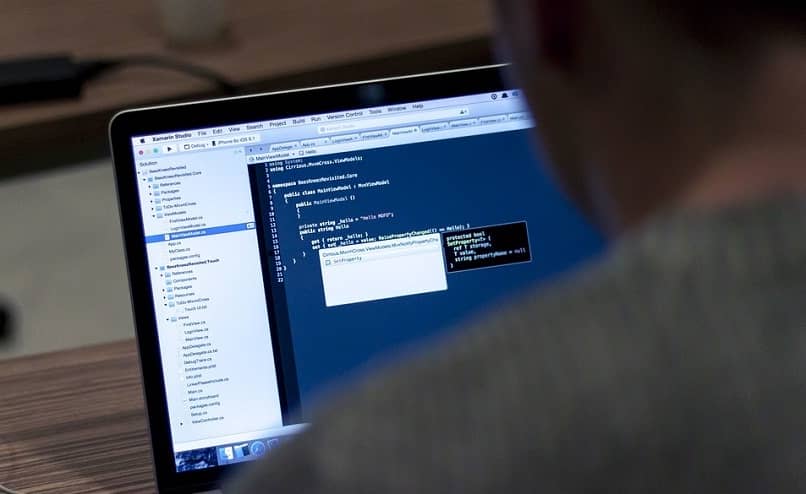
يجب أن يتمتع كل مسؤول بالمعرفة اللازمة ليتمكن من التحكم في أوامر cmdlets لـ RSAT-AD-POWERSHELL ورسومات AD، لتحقيق أنشطة Active Directory.
ملاحق MMC
هذه الوظيفة الإضافية، والتي تسمى Microsoft Management Console، يمكننا من خلالها الوصول إلى الوظائف المتقدمة لإدارة نظام التشغيل. لا يمكن إضافة هذا البرنامج المساعد إلا بواسطة وحدات تحكم المجال في الدليل.
أدوات سطر الأوامر لإدارة الأدوار
باستخدام أداة RSTA، يمكننا إدارة الأدوار وتحديدها، بالإضافة إلى خصائص خدمة Windows، من أي جهاز كمبيوتر يحتوي على نظام Windows 10 أو 7 Service Pack. ويجب الأخذ بعين الاعتبار أن هذه الأداة متاحة فقط في الإصدارات الاحترافية أو التجارية من نظام Windows، حيث أنه في الإصدارات الأخرى ستظهر فقط نسخة تجريبية منها.
ما هي الطريقة التي يتم بها تنزيل Active Directory وتثبيته؟
من أجل الوصول إلى هذه الأداة واستخدامها، سيتعين علينا تنزيل التحديث المطابق لإصدار Windows الذي ربطناه بجهاز الكمبيوتر الخاص بنا من خلال صفحته الرسمية، وبعد ذلك يمكننا المتابعة إلى الخطوات التالية:
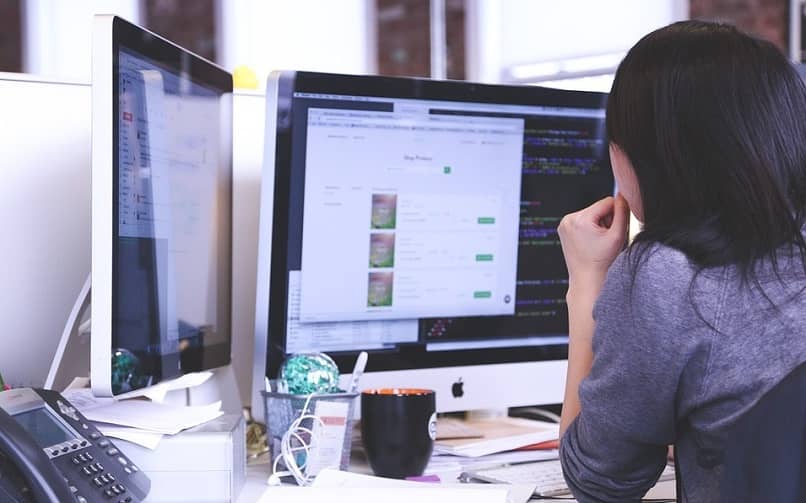
- عند تنزيل التحديث KB2693643 والذي يتوافق مع نظام ويندوز 10، بعد تنزيله قم بالضغط عليه لبدء عملية التثبيت.
- نضغط على قبول، في القائمة التي ستظهر، ثم نوافق على شروط الترخيص.
- يبدأ تثبيت التحديث، وبمجرد الانتهاء من تثبيت الميزات المعنية، سيتعين علينا إعادة تشغيل الكمبيوتر.
- بعد إعادة تشغيل الكمبيوتر، سنتمكن من رؤية الميزات الجديدة المثبتة بالفعل في القائمة الرئيسية، بالإضافة إلى خيار Active Directory الجديد.
- نضغط عليه، ويمكننا أن نرى في قائمة التطبيق، خيارات DNS، DHCP، من بين أمور أخرى.
- وسيكون لدينا الآن هذه الأداة الجديدة متعددة الوظائف النشطة على جهاز الكمبيوتر الخاص بنا للاستخدام.
ما هي الأدوات التي ستشاهدها فور دخولك إلى Active Directory وماذا تفعل كل واحدة منها؟
كونها أداة متعددة الوظائف فيما يتعلق بإنجاز أنشطة إدارة الفريق. فمن الأدوات التي يمكن الحصول عليها:
إدارة المجموعات
كما ذكرنا سابقًا، أحد الخيارات الأكثر طلبًا لهذه الأداة هو التحكم في مجموعات مختلفة من نقطة بعيدة. حيث يمكننا إنشاء مجموعة من لوحة التحكم، وإضافة المزيد من المستخدمين. وعرض أعضاء هذه المجموعة. من بين الخيارات الأخرى.
تعديل المستخدمين
إذا كنت تريد تعديل مستخدم، فإن هذه الأداة تسهل العملية بالضغط على هذا الخيار. وإذا كنت تريد فقط تعديل بعض المعلومات، أو ملف تعريف مشابه تم إنشاؤه بواسطة مستخدمين جديدين. فلن يتعين علينا سوى نسخ المعلومات ولصقها، بدلاً من وإضافته يدويًا. والإشارة إلى المستخدم المعني.
إدارة الفرق
سيساعدنا هذا الخيار في تسجيل الأجهزة التي نريدها، على الرغم من كونها عملية معقدة إلى حد ما وطويلة الأمد، حيث يجب تسجيل جهاز واحد في كل مرة، ولكن فيه. سنكون قادرين على تمكين/تعطيل الأجهزة. ونقل الأجهزة الخ. العديد من الخيارات الأخرى.
قم بإعداد المجالات الخاصة بك
تتيح هذه الأداة للمسؤول إمكانية إنشاء مجموعة متنوعة من المجالات. بحيث يمكن للمستخدمين المصادقة وإضافة الخوادم المقابلة لكل مجال من المجالات التي تم إنشاؤها، من بين خيارات أخرى.
إدارة الوحدات التنظيمية (OUs)
تعد إدارة الوحدات التنظيمية، أو OUs، أحد الخيارات الأساسية والحساسة. حيث يمكنها ربط سياسات المجموعة، وتفويض امتيازات الإدارة، وتعديل الوحدات، من بين خيارات أخرى.

قد يؤثر أي خطأ في هذا الخيار على أداء الفريق والمستخدمين والحسابات، من بين موارد الشركة الأخرى.
كيف يمكنك إنشاء مجموعة جديدة داخل Active Directory؟
ومن أجل إنشاء مجموعة من خلال هذه الأداة. والتي يمكننا من خلالها التحكم وإدارة المستخدمين المنتمين إليها، سنقوم بما يلي:
- ندخل إلى وحدة تحكم Active Directory
- في القائمة التي ستظهر. سنختار المكان الذي نريد تخزين المجموعة المراد إنشاؤها فيها، حاوية المستخدم، في المجال.
- نضغط على الزر “إجراء”، ثم على “جديد” – “إنشاء المجموعة”
- في مربع النص الذي سنراه. سنضع اسم المجموعة الجديدة، ويجب أن نتذكر أن الاسم يجب أن يعطي فكرة عن الغرض منه.
- وسنضع أيضًا وصفًا للمجموعة وسنوضح الغرض منها
- في خيار “Group Scope”. يجب علينا تحديد Global أو Universal، مع مراعاة شجرة Active Directory.
- في قسم “نوع المجموعة”، سنضغط على “الأمان”
- انقر فوق “قبول” لحفظ المجموعة، وبالتالي إنشائها

تجدر الإشارة إلى أن هذه العملية لن يتم تنفيذها إلا من قبل مسؤول النظام المختص.
أين يمكنك رؤية المستخدمين وأجهزة الكمبيوتر المسجلة في Active Directory الخاص بك؟
وبما أن وظيفتها الرئيسية هي التحكم في أجهزة الكمبيوتر والمستخدمين. فيجب علينا مشاهدتهم حتى نتمكن من إدارة مهامهم، وكذلك تحريرهم و/أو حذفهم من المجموعات، حتى نتمكن من الوصول إلى المستخدمين وأجهزة الكمبيوتر الخاصة بالمجموعات. شبكة الأعمال. علينا أن ننتقل إلى القيام بالخطوات التالية:
- نذهب إلى “ابدأ – لوحة التحكم”. ثم إلى “الأدوات الإدارية”، وانقر نقرًا مزدوجًا على “مستخدمو Active Directory وأجهزة الكمبيوتر”.
- في شجرة الفريق، يمكنك عرض خيارات “المستخدم” – “الفريق” بالضغط على أي من الخيارين، يمكننا عرضها، وكذلك تحريرها. وإنشائها أو إضافتها، وحذفها.







